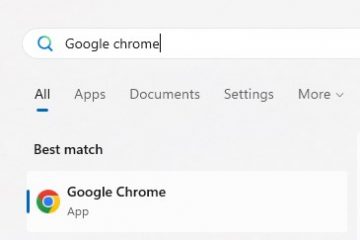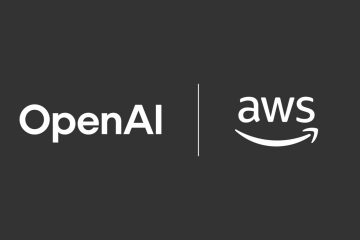Cinema HD to jedna z najpopularniejszych aplikacji do przesyłania strumieniowego innych firm, umożliwiająca bezpłatne oglądanie filmów i programów telewizyjnych. Jednak telewizory Smart TV nie obsługują tej funkcji natywnie, więc musisz ją załadować z boku lub odzwierciedlić z innego urządzenia. Ten przewodnik przeprowadzi Cię przez każdą bezpieczną i działającą metodę.
Przed przystąpieniem do procesu instalacji musisz jednak upewnić się, że telewizor Smart TV jest podłączony do Wi-Fi, ma co najmniej 500 MB wolnego miejsca i że masz dostęp do napędu USB lub aplikacji Downloader ze sklepu z aplikacjami. W przypadku pobierania bocznego wymagane jest również włączenie instalacji aplikacji z nieznanych źródeł.
1) Zainstaluj Cinema HD na Android TV lub Google TV
Użytkownicy Android TV mają najłatwiejszą ścieżkę do zainstalowania Cinema HD, ponieważ te urządzenia umożliwiają bezpośrednie uruchamianie plików APK. Można go zainstalować za pomocą aplikacji Downloader lub napędu USB.
Metoda 1: Zainstaluj za pomocą aplikacji Downloader
Najpierw musisz włączyć instalację z nieznanych źródeł, wybierając Ustawienia > Aplikacje > Dostęp specjalny > Zainstaluj nieznane aplikacje. Wybierz aplikację Downloader lub Menedżer plików i włącz uprawnienia. Dzięki temu możesz instalować aplikacje spoza Sklepu Play.
Otwórz Sklep Play, wyszukaj narzędzie do pobierania i zainstaluj Aplikacja do pobierania. Następnie uruchom Downloader, wpisz zweryfikowany link do pobrania Cinema HD i wybierz opcję Przejdź.
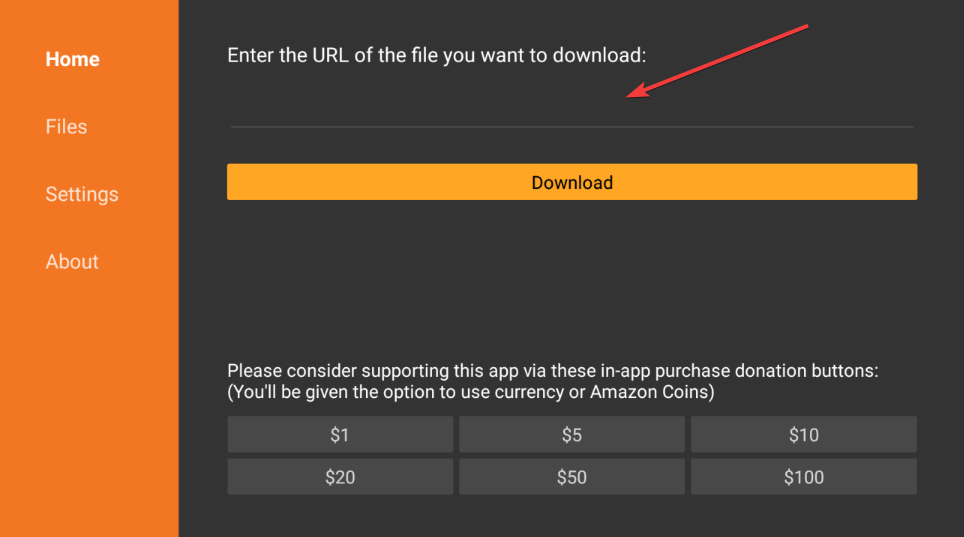
Poczekaj na pobranie pliku APK i po wyświetleniu monitu wybierz opcję Zainstaluj. Na koniec poczekaj na zakończenie procesu instalacji i otwórz Cinema HD z listy aplikacji.
Metoda 2: Zainstaluj za pomocą napędu USB
Pobierz najnowszy pakiet APK Cinema HD na swój komputer i skopiuj go na sformatowany dysk USB. Następnie włóż dysk do portu USB telewizora Smart TV, otwórz aplikację Menedżer plików i wybierz plik APK. Na koniec kliknij Zainstaluj i poczekaj, aż proces się zakończy.
2) Zainstaluj Cinema HD na telewizorze Samsung Smart TV (Tizen OS)
Telewizory Samsung Smart TV korzystają z systemu Tizen OS, który blokuje pliki APK innych firm. Najłatwiejszą opcją jest przesyłanie lub kopiowanie obrazu Cinema HD z telefonu z systemem Android. Aby to zrobić, zainstaluj Cinema HD na swoim telefonie z Androidem.
Teraz podłącz telefon i telewizor do tej samej sieci Wi-Fi. Następnie przesuń palcem w dół na swoim i dotknij Smart View lub Cast. Na koniec wybierz telewizor Samsung i rozpocznij przesyłanie.
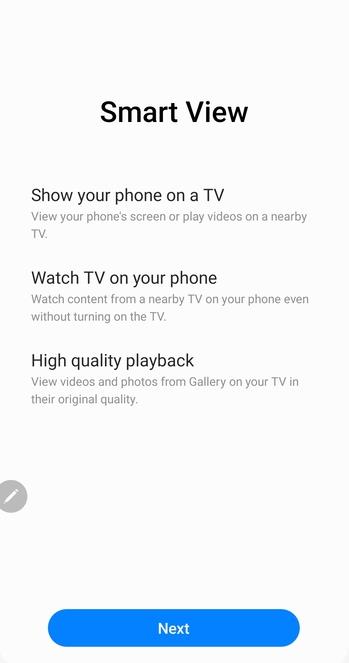
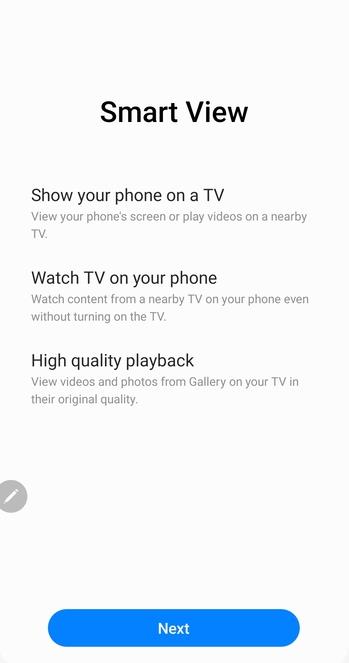
Alternatywnie możesz podłączyć Fire Stick lub Chromecast do portu HDMI telewizora Samsung. Zainstaluj Cinema HD bezpośrednio na tym urządzeniu, aby zapewnić płynniejsze odtwarzanie i aktualizacje.
3) Zainstaluj Cinema HD na innych typach telewizorów
LG Smart TV (WebOS) również nie obsługuje plików APK. Nadal możesz przesyłać strumieniowo, przesyłając treści z telefonu z Androidem za pomocą funkcji Udostępnianie ekranu lub podłączając urządzenie Fire Stick lub Android TV.
Ponadto telewizory Roku ograniczają ładowanie z boku, ale możesz przesyłać Cinema HD ze swojego urządzenia mobilnego lub podłączyć kompatybilny nośnik do transmisji strumieniowej. Po połączeniu uzyskasz dostęp do tego samego interfejsu Cinema HD, który można znaleźć w Android TV.
4) Rozwiązywanie problemów z instalacją Cinema HD
Błąd nie zainstalowała aplikacji: Ten błąd pojawia się zwykle, gdy pamięć telewizora jest pełna lub gdy starszy plik APK powoduje konflikt z nowym. Odinstaluj poprzednie wersje, wyczyść pamięć podręczną i zainstaluj ponownie aplikację. Brak linków i buforowania: jeśli nie możesz załadować żadnych źródeł, sprawdź prędkość swojego Internetu i rozważ zresetowanie routera. Dostosuj ustawienia Cinema HD, aby obniżyć jakość lub wyczyścić dostawców, aby odświeżyć łącza. Aplikacja ulega awarii lub zawiesza się: awarie często wynikają z uszkodzenia pamięci podręcznej lub niewystarczającej ilości pamięci. Wybierz Ustawienia > Aplikacje > Cinema HD > Wyczyść pamięć podręczną, a następnie otwórz aplikację ponownie. Jeśli problemy będą się powtarzać, zainstaluj go ponownie.
Wskazówki dotyczące instalacji Cinema HD na Smart TV
Zawsze pobieraj pakiet Cinema HD APK ze zweryfikowanego źródła, aby uniknąć złośliwego oprogramowania. Użyj VPN, aby chronić swoją aktywność związaną z przesyłaniem strumieniowym i ominąć ograniczenia geograficzne. Przed kontynuowaniem sprawdź, czy system operacyjny telewizora obsługuje instalację pakietu APK. Zwolnij miejsce na dysku i wyczyść pamięć podręczną, jeśli napotkasz błędy „Aplikacja nie została zainstalowana”. W przypadku telewizorów Samsung lub LG przesyłanie treści z telefonu z systemem Android jest zwykle szybsze niż przy użyciu pamięci USB. Aktualizuj swoją aplikację Cinema HD, aby uzyskać lepszą dostępność łączy i mniej problemów z buforowaniem.
Często zadawane pytania
Czy mogę zainstalować Cinema HD na dowolnym telewizorze Smart TV? Tylko telewizory z systemem Android umożliwiają bezpośrednią instalację pakietu APK. Inne wymagają urządzenia do przesyłania lub przesyłania strumieniowego.
Czy do przesyłania strumieniowego potrzebuję VPN? Tak, VPN pomaga chronić prywatność i bezpiecznie uzyskiwać dostęp do większej liczby źródeł.
Dlaczego Cinema HD nie jest dostępna w Sklepie Play? Jest to aplikacja innej firmy, która nie została zatwierdzona przez Google Play ze względu na niezweryfikowane linki do treści.
Jaka jest najnowsza wersja Cinema HD na rok 2025? Wersja 2.6.1 to najbardziej stabilna wersja kompatybilna z obecnymi telewizorami z systemem Android.
Podsumowanie
Włącz opcję Nieznane źródła w ustawieniach telewizora, aby zezwolić na aplikacje innych firm. Użyj aplikacji Downloader na Androida lub Google TV, aby pobrać najnowszy pakiet APK Cinema HD. Zainstaluj za pomocą napędu USB, jeśli nie możesz uzyskać dostępu do narzędzia Downloader lub masz ograniczony dostęp do Internetu. Przesyłaj treści z telefonu z Androidem na telewizory Samsung, LG lub Roku, jeśli pliki APK nie są obsługiwane. Podłącz kartę Fire Stick lub Chromecast, aby uzyskać uniwersalną kompatybilność i płynniejsze odtwarzanie.
Wnioski
Cinema HD może działać na prawie każdym telewizorze Smart TV, jeśli jest prawidłowo zainstalowany. Użytkownicy Androida TV mogą go łatwo pobrać z boku, a właściciele Samsungów, LG i Roku mogą wykonać kopię lustrzaną lub podłączyć nośnik do transmisji strumieniowej. Zawsze pobieraj z zaufanych źródeł, korzystaj z VPN, aby zachować prywatność i ciesz się płynnym przesyłaniem strumieniowym w domu.